Rastreamento de Rostos é um processo de identificação ou localização de rostos humanos em imagens e vídeos digitais, e é usado para uma variedade de aplicações, como redirecionar ferramentas e efeitos para áreas específicas do rosto, rastrear dados faciais para rotoscopia / estabilização de movimento ou gerar quadros-chave para expressões faciais automaticamente.
No Adobe After Effects, há dois recursos de rastreamento facial , ou seja, apenas contorno e recurso detalhado. O primeiro ajudará apenas a rastrear o rosto, enquanto o último fornece dados detalhados sobre diferentes características faciais para ajudá-lo a mudar a cor dos olhos, movimentos da boca, etc.
Nesta postagem do blog, exploraremos o Rastreamento Facial, suas aplicações, como ele funciona e seus desafios e desvantagens. Também forneceremos um guia fácil de seguir sobre como usar o recurso Rastreamento facial no Adobe After Effects.
Neste artigo
Parte 1. O Que é o Rastreamento Facial
O Rastreamento Facial é um processo de identificação ou detecção das áreas do rosto, como olhos, nariz e boca, em um vídeo ou imagem. Esse efeito pode ser usado para rastrear e animar substituições de rosto, retocar imagens ou adicionar efeitos ao rosto de um usuário em imagens ao vivo.
Onde é Aplicado
O Rastreamento Facial pode ser usado para uma variedade de aplicações, como:
- Substituindo um Rosto por Outro: Isso é útil se você precisar alterar o rosto de um personagem em imagens de vídeo.
- Adicionando Efeitos Automáticos: Com esse recurso, você pode aplicar efeitos a um rosto em imagens ao vivo.
- Retouching Footage: Rastreamento Facial pode ajudá-lo a retocar um rosto em um clipe de vídeo, por exemplo, você pode suavizá-lo ou alterar o tom de pele, etc.
- Dispositivos Robóticos: Certos robôs usam a tecnologia Face Tracking para executar tarefas humanas.
Parte 2. Como Funciona o Rastreamento Facial?
Os algoritmos de rastreamento facial geralmente começam detectando pontos de referência faciais, como olhos, nariz e boca. Uma vez detectados, os algoritmos de IA os usam para rastrear o rosto à medida que ele se move. Essas informações podem ser usadas para realizar várias tarefas, como identificar as emoções da pessoa ou estimar sua pose de cabeça.
A tecnologia Face Tracking está em constante melhoria e agora está sendo usada em várias novas aplicações, como para criar modelos 3D dos rostos das pessoas, controlar dispositivos robóticos e criar avatares mais realistas para sistemas de realidade virtual.
Parte 3. Os Desafios e Desvantagens do Rastreamento Facial
Rastreamento Facial é uma tecnologia que vem crescendo em popularidade nos últimos anos. Essa tecnologia permite que os computadores detectem e rastreiem rostos humanos em tempo real. Embora o Face Tracking tenha muitas aplicações potenciais, alguns desafios e desvantagens também precisam ser considerados:
Um dos principais desafios com o Rastreamento Facial é que pode ser difícil rastrear rostos em diferentes condições de iluminação. Os rostos também podem ser obstruídos por objetos como chapéus ou óculos. Outro desafio é que coisas como fotografias, maquiagem ou máscaras podem enganar o rastreamento facial.
Algumas preocupações com a privacidade precisam ser consideradas ao usar o Rastreamento de Rosto. Essa tecnologia pode ser usada para coletar dados confidenciais sobre pessoas sem o consentimento delas.
Apesar desses desafios e desvantagens, o Face Tracking continua sendo uma tecnologia promissora com muitas aplicações potenciais e pode ajudar em muitas tarefas, como identificar um agressor, encontrar uma pessoa desaparecida, melhores medidas de segurança em bancos e aeroportos e muito mais.
Parte 4. O Rastreamento Facial em After Effects
O Adobe After Effects é uma ferramenta útil e poderosa que pode ser usada para várias finalidades, incluindo o rastreamento facial. Esse recurso permite que você rastreie o movimento do rosto de uma pessoa e detecte partes específicas de um rosto, incluindo olhos, nariz, boca, etc., para permitir que você trabalhe com essas características faciais individualmente.
Por exemplo, você pode alterar o movimento da boca ou a cor da pupila sem ajustes quadro a quadro. Além disso, você pode medir as características faciais para ver os detalhes, como o quão aberto o olho ou a boca está.
Características
Aqui está um resumo simples e rápido dos recursos do Rastreamento Facial no Adobe After Effects:
- Ajudá-lo a detectar rostos e fornecer pontos de dados isolados para ajudá-lo a refinar o conteúdo.
- Retoque o rosto em um vídeo sem ajustá-lo quadro a quadro.
- Permite exportar os dados de rastreamento para o Character Animator para criar animações baseadas em desempenho.
Função
Existem duas funções de Rastreamento Facial no painel Rastreador:
- Rastreamento Facial (Somente Contorno): Esse recurso só ajudará você a delinear o rosto em um clipe de vídeo.
- Rastreamento Facial (Recursos Detalhados): Esta opção irá ajudá-lo se você quiser detectar as diferentes características faciais e partes, incluindo o olho, pupila, sobrancelha, boca e nariz. Você também pode fazer medições exatas dos recursos.
Part 5. Parte 5. A Orientação de Usar o Rastreamento Facial no After Effects
Siga as diretrizes abaixo para usar o Rastreamento Facial no After Effects:
Rastreamento facial para delinear um rosto
Passo 1 Inicie o software After Effects e clique em “Arquivo” na Barra de ferramentas superior. Selecione Importar e clique em “Arquivo.” Encontre a filmagem de vídeo e adicione-a ao painel Projeto.

Passo 2 Para adicionar uma nova camada, arraste e solte a filmagem de vídeo do Painel do Projeto para a Composição.
Passo 3 Arraste o indicador de hora atual na Linha do tempo para um quadro que mostre a visão vertical e frontal do rosto.

Passo 4 Agora, você tem que desenhar uma máscara fechada frouxamente ao redor do rosto. Isso ajuda a identificar a região para localizar as características faciais. A máscara superior é usada para o Rastreamento Facial se você tiver selecionado várias máscaras.

Passo 5 Clique na opção “Janela” na Barra de Ferramentas superior e role para baixo até “Rastreador.” Selecione “Rastreamento Facial (Somente Contorno)” como o método de rastreamento no Painel do Rastreador.
Passo 6 Para se certificar de que o rastreamento está funcionando corretamente, acompanhe para frente ou para trás um quadro de cada vez e clique no botão “Iniciar” para iniciar o processo de análise dos quadros. Uma vez terminado, você pode encontrar os dados de Rastreamento Facial dentro da composição.
Rastreando Recursos Detalhados e Extraindo Medidas Faciais
Para obter o rastreamento detalhado de recursos faciais, execute os seguintes passos em sequência:
Passo 1 Importe seu arquivo e adicione-o ao Projeto no After Effects. Solte e arraste o clipe de vídeo para uma Composição no Painel do Projeto para adicionar uma camada.
Passo 2 Posicione a CTI em um quadro que mostre a visão vertical e frontal do rosto e desenhe uma máscara fechada frouxamente ao redor do rosto para definir a região de pesquisa para encontrar as características faciais.
Passo 3 Clique na opção “Janela”, role para baixo até Rastreador e selecione-a. Escolha a opção “Rastreamento Facial (Recursos Detalhados)” como o método de rastreamento.
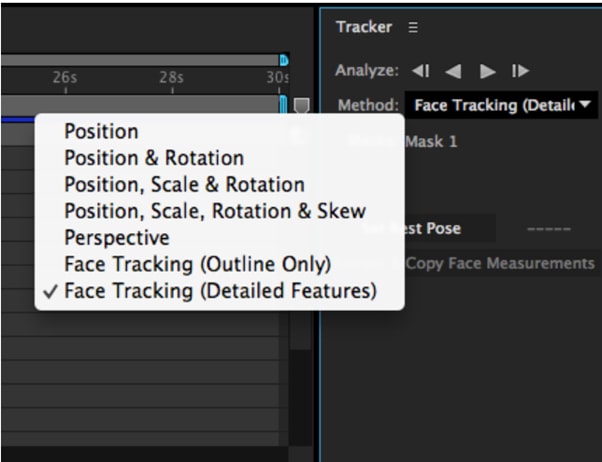
Passo 4 Acompanhe para frente ou para trás para verificar o processo de rastreamento e clique no botão “Iniciar” para iniciar o processo de análise.
Passo 5 Uma vez que a análise é feita, você pode encontrar os dados de rastreamento dentro de um novo efeito, “Face Track Point.” Para acessar os dados de rastreamento facial, vá para “Janela” e selecione “Controle de Efeitos” para ir ao Painel de Efeitos ou verificar dentro da Composição.

Passo 6 Mova a CTI para um quadro que exiba expressões faciais neutras ou esteja na pose de repouso. As medidas de um rosto em outros quadros dependem do quadro de pose de repouso. Agora, clique em “Definir Pose de Descanso” no Painel do Rastreador e selecione “Extrair e Copiar Medições de Rosto” para adicionar a camada Medição de Rosto.
Passo 7 Quando a camada de efeito Medições de Face é adicionada, os quadros-chave são gerados automaticamente com base nos dados do quadro-chave do Face Track Points. Você pode copiar os dados da área de transferência do sistema para uso no Adobe Character Animator.
Vídeo - Como fazer Rastreamento de Rosto, ID Facial, com After Effects (recursos do iPhone X) Tutorial
Conclusão
Neste artigo, discutimos o que é o Rastreamento Facial, onde é aplicado, como funciona e seus desafios e desvantagens. Além disso, fornecemos um guia passo a passo sobre como usar o Rastreamento facial no After Effects e discutimos suas duas funções.
Espero que este guia ajude você a entender a tecnologia de rastreamento facial e agora você pode usar o recurso no After Effects sem problemas.



